Nu poți fi niciodată prea atent când vine vorbasecuritate, așa că, dacă vreodată veți întâlni pe cineva care caută un lacăt pentru lacătul său, nu vă mirați. Dintre numeroasele lucruri care sunt amenințate și necesită o protecție suplimentară, datele dvs. digitale sunt probabil cele mai valoroase și frecvent vizate. Acesta este motivul pentru care mulți dintre noi căutăm modalități de a ne bloca datele, adică de a le cripta atât de bine, Tony Stark nu l-ar mai putea ajunge. BoxCryptor este un instrument de criptare bine cunoscut pentru unități cloud- cu clienți pentru Windows, Windows 8 și RT, Mac, iOS și Android - și tocmai a lansat o extensie pentru Chrome care vă permite să criptați fișierele din interfața web Dropbox și Google Drive.
Extensia nu se află doar în magazinul web Chrometotuși, va trebui să îl instalați direct de pe site-ul dezvoltatorului. Trageți și fixați fișierul descărcat pe pagina chrome: // chrome / extensii pentru a-l instala. Acesta va adăuga un buton, sigla BoxCryptor, lângă bara URL.
Din opțiunile extensiei puteți săridirect pe site-ul Dropbox sau Google Drive. Acest lucru pare ușor contraproductiv; opțiunea trebuie dată atunci când faceți clic pe buton și nu ca parte a setărilor sale.

După instalare, accesați Dropbox sau Google Drive și veți vedea butonul BoxCryptor adăugat la interfață. Selectați un folder și faceți clic pe acest buton pentru a-l cripta.
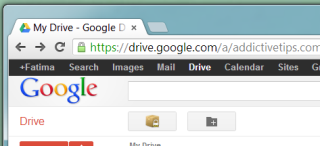
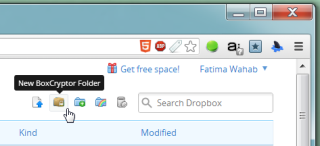
De fiecare dată criptați un nou folder, o casetă de dialogvă deschide rugându-vă să selectați un nume pentru folderul criptat recent și să setați o parolă pentru acesta. Puteți seta o parolă separată pentru fiecare folder. Fiți avertizat că acest lucru creează un folder de copiere criptat în unitatea dvs. de cloud, care va ocupa mai mult spațiu.
O versiune necriptată a folderului rămâne în continuare lipităîn jurul și dacă nu îl ștergeți manual, fișierele dvs. pot fi accesate de la acesta. Pentru a deschide un folder criptat, faceți clic pe el și introduceți parola atunci când vi se solicită.
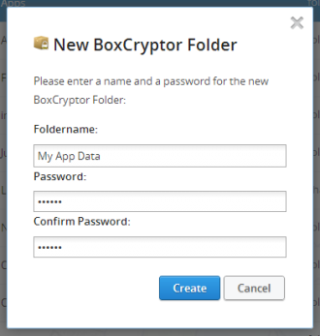
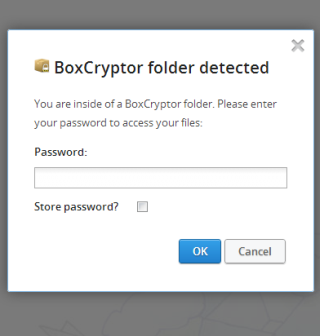
Puteți alege să salvați parolele în cadrulextensie, bifând opțiunea „Salvează parola”. Pentru a vedea dacă parola pentru un anumit folder a fost salvată în browserul dvs., selectați-o și faceți clic pe butonul extensiei.
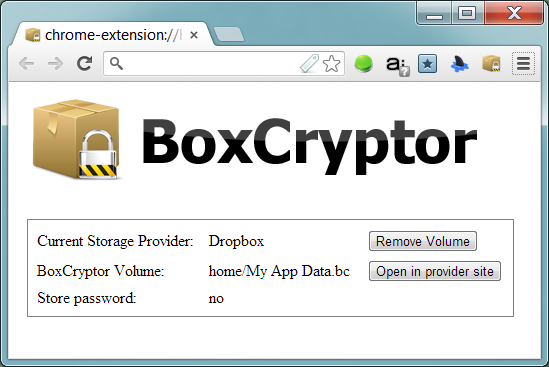
Extensia este o veste excelentă pentru utilizatorii care nudoriți să instalați BoxCryptor pe sistemul lor, indiferent de motiv, și este un utilitar ușor, de încredere, pe care îl puteți instala atunci când utilizați un sistem public.
Cu toate acestea, este încă buggy. Am găsit butonul BoxCryptor dispărut deseori când am navigat departe și înapoi spre pagina Dropbox sau Google Drive. Uneori, a trebuit să actualizăm pagina de mai multe ori pentru a readuce butonul. De asemenea, dacă vă deconectați din contul Google sau Dropbox, folderele pe care le-ați deblocat rămân deblocate. Dosarele sunt blocate din nou numai dacă ieșiți complet din browser. Să sperăm că aceste probleme vor fi abordate în viitorul apropiat.
Instalați BoxCryptor pentru Chrome













Comentarii